
Sadržaj:
- Autor John Day [email protected].
- Public 2024-01-30 08:06.
- Zadnja izmjena 2025-01-23 14:37.



Nedavno sam počeo da se bavim DDR -om u arkadama i želeo sam svoj pad za igru sa Stepmanijom kod kuće.
Nakon što sam kupio jeftinu prostirku na Amazonu i nisam bio potpuno zadovoljan, pronašao sam Cobalt Flux DDR jastučić na svom lokalnom OfferUpu. Međutim, nije došao s kontrolnom kutijom i imao je konektor koji nikada prije nisam koristio. Nakon nekog istraživanja, otkrio sam da se radi o konektoru DSUB-15 i da su upravljačke kutije navedene kao rasprodane i čini se da grupa više ne posluje.
Nakon što sam pregledao nekoliko postova, slučajno sam se našao na ovom forumu. Iz ovdje navedenih savjeta uspio sam izgraditi svoj adapter, ali otkrio sam da je proces imao mnogo rupa i da mu nedostaju objašnjenja nekih aspekata. Iako sam uspio shvatiti sve ove stvari, drugi bi se ljudi mogli boriti s nekim pogađanjem, pa sam stvorio ovaj vodič o tome kako napraviti adapter.
Napomena: Ovo nije vodič o tome kako napraviti stvarni DDR pad, već vodič za DSUB15 na USB adapter.
Supplies
- D-SUB DB15 muški 15-pinski utični priključak na priključnicu priključne ploče na terminalu ~ 11 USD
- Arkadni USB koder sa nultom odgodom ~ 10 USD
- Rezači žice ~ 7 USD
- Mali odvijači (najmanje ravna glava, ~ 2 mm ili manje)
- Makaze
Ukupni trošak: 28 USD
Ukupni troškovi dijelova za višekratnu upotrebu: 21 USD
Korak 1: Prekinite žice



Upozorenje: Prije rezanja svih žica, pokušajte ovo sa 2-4 žice prvi put. Bit će sporije, ali će smanjiti rizik da morate zamijeniti žice.
Plavo -bijele žice koje dolaze s kompletom arkadnih štapića mogu se koristiti s konektorom DSUB15, ali prvo ćemo ih morati pripremiti.
- Pomoću svojih makaza odrežite metalne konektore s jednog para plavih i bijelih žica
- Upotrijebite par rezača žice da uklonite krajeve žica. Koristim postavku.8 na rezačima žice povezanim u potrošnom materijalu. Uklanjam školjku dugačku oko nokta
- Odredite koja je žica uzemljena
- Uključite par žica u bilo koji od utora na PCB -u arkadnog štapa na donjem, bijelom nizu plastičnih konektora.
- Pogledajte stražnju stranu PCB -a kako biste utvrdili koja je žica uzemljena. Obično će žica biti zalemljena za donji red. Moći ćete vidjeti veze koje se izvode između svih linija koje su uzemljene. Ovo je takođe prikazano na priloženim slikama. Ako koristite iste proizvode kao i ja, ovo je plava žica.
-
Ponovite prva dva koraka na ostalim žicama ovisno o tome koliko ulaznih jastučića imate.
- Ako imate standardni (8 usmjerenih, 1 centar), trebat će vam ukupno 9 konektora.
- Ako imate standard + start i odabir, dobit ćete ukupno 11 konektora.
- Makazama uklonite uzemljenu žicu (u mom slučaju plavu) sa svih konektora osim 1. Potreban je samo jedan jer svi dijele istu osnovu.
Korak 2: Povežite svoje žice


Spojite se na Arcade to USB Encoder
Ovaj dio je vrlo jednostavan.
- Priključite konektor s dvije žice u prvi utor u donjem lijevom kutu.
- Priključite svoje konektore jednom žicom jedan pored drugog pored ove žice.
Povežite se na ploču DSUB15
Ovaj dio će biti malo teži, ali ne i težak. Ovdje je prikaz iscrtavanja priključaka za tok kobalta. Oni su takođe navedeni u nastavku radi vaše udobnosti.
- 1: Uzemljenje
- 2: Gore
- 3: Dole
- 4: Lijevo
- 5: Tačno
- 6: Gore lijevo
- 7: Gore desno
- 8: Dolje lijevo
- 9: Dolje desno
- 10: Centar
- 11: Počni
- 12: Odaberite
- Na ploči za odvijanje odvrnite/otvorite otvore okretanjem ulijevo pomoću odvijača.
-
Postavite žice u odgovarajuće priključke. Uvrnite svaki nakon što postavite žicu i malo ga povucite kako biste bili sigurni da je siguran.
- Žica za uzemljenje (za mene plava) ide u priključak 1 na ploči za odvajanje.
- Svaka žica koja slijedi ovo ide uzastopno. Drugu žicu s lijeve strane stavite u priključak 2 kako je navedeno na ploči. Treću žicu s lijeve strane stavite u priključak 3.
Korak 3: Povežite ploču i testirajte je

Sljedeći dio je prilično jednostavan. Priključite konektor u ploču Cobalt Flux i priključite Arcade na USB koder u računar.
Za testiranje sam koristio aplikaciju za koju ću je koristiti - Stepmania.
- Idite na Opcije -> Konfiguracijski ključ/Mapiranje radosti
- Pomoću tipki sa strelicama na tipkovnici dođite do gumba koje želite mapirati i pritisnite tipku enter
- Dodirnite svaki od tastera na podlozi i potvrdite da svi rade i da imaju različita preslikavanja (npr. Joy1_B1, Joy1_B4, Joy1_B6)
Korak 4: Rješavanje problema
Ovaj vodič je prilično jednostavan, ali evo nekih stvari koje bi mogle pomoći ako stvari krenu na jug.
- Da biste testirali svoju arkadu na USB koderu, priključite žice prema uputama, ali nemojte ih uključivati u ploču DSUB15. Otvorite i otvorite konfiguracijski meni Stepmania. Idite na kartiranje ključa prema prethodno navedenim uputama, ali umjesto toga samo dodirnite bijelu i plavu žicu. Ako vidite mapiranje stepmanije, dobri ste. Izvršite ovo za svaki kabel. Za ostale kabele na kojima su prerezane žice za uzemljenje, samo ih spojite na prvi kabel za uzemljenje.
- Ako za svako dobijate isto mapiranje, vjerojatno ste promijenili osnove i ulaze. Kao što sam rekao u uvodu, počnite s 4 ključa prije nego što izvršite stvarno rezanje svih žica kako ne biste morali kupovati zamjene.
Korak 5: Krediti
Originalna uputstva iz kojih sam naučio
Isključivanje fluksa kobalta
Preporučuje se:
Alternator aksijalnog fluksa sa 3D printom i dinamometar: 4 koraka (sa slikama)

3D tiskani alternator s aksijalnim fluksom i dinamometar: STOP !! PROČITAJTE OVO PRVO !!! Ovo je zapis o projektu koji je još u razvoju, slobodno ponudite podršku. Moj konačni cilj je da ova vrsta motora/alternatora može postati parametrizirani dizajn otvorenog koda. Korisnik bi trebao biti u mogućnosti da
Muzički instrument u DDR stilu: 3 koraka
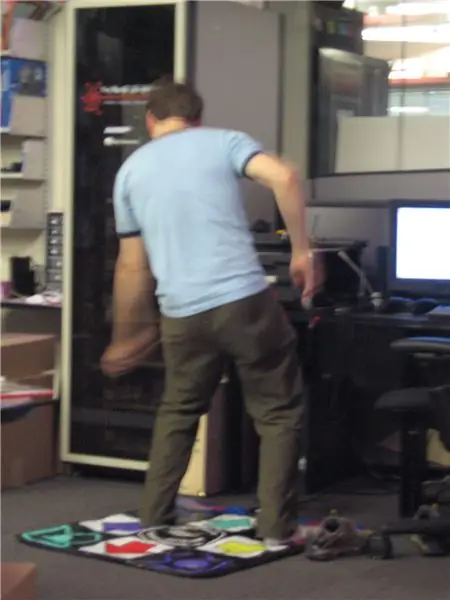
Muzički instrument u stilu DDR-a: Ovo je brzo izgrađen muzički instrument koji sam napravio koristeći "besplatne" promotivne plesne prostirke ples-ples-revolucija koje Kraft daje
DDR podloga za ples / tepih u drvetu: 5 koraka

DDR podloga za ples / tepih u drvetu: Kako napraviti dobru ddr podlogu s nešto drveta, bakrene folije, boje i mrtvog USB jastučića / tipkovnice
Stavljanje zvuka u igru DDR stila: 6 koraka

Stavljanje zvuka u igru DDR stila: Ovaj vodič će vas naučiti kako napraviti igru u stilu DDR -a unutar programa Scratch
Kondenzator fluksa -VEOMA LAKO ZA IZGRADNJU: 6 koraka

Kondenzator protoka -VEOMA LAKO ZA IZGRADNJU: Vratite se u budućnost * Kondenzator fluksa* ali ne želite potrošiti 300 USD ili potrošiti novac? pa znam da želiš ovo pročitati. Napravio sam BTTF fluks kondenzator besplatno, koristeći stari računar kao svoje * dijelove * ožičen da radi sa 12V automobila
